Qu'est-ce que "Runtime Broker" et pourquoi s'exécute-t-il sur mon PC?

Si vous lisez cet article, vous avez probablement détecté le processus Runtime Broker dans votre fenêtre Task Manager. Qu'est-ce que c'était - et peut-être même pourquoi cela fait parfois bondir l'utilisation du processeur. Nous avons la réponse pour vous
RELATED: Qu'est-ce que ce processus et pourquoi fonctionne-t-il sur mon PC?
Cet article fait partie de notre série en cours expliquant divers processus trouvés dans Task Manager, comme svchost.exe, dwm.exe, ctfmon.exe, mDNSResponder.exe, conhost.exe, rundll32.exe, Adobe_Updater.exe et beaucoup d'autres. Je ne sais pas ce que sont ces services? Runtime Broker est un processus de base Microsoft officiel qui a débuté dans Windows 8 et continue dans Windows 10. Il est utilisé pour déterminer si les applications universelles que vous avez obtenu à partir du Windows Store - qui ont été appelées applications Metro dans Windows 8-déclarent toutes leurs autorisations, comme être en mesure d'accéder à votre emplacement ou un microphone. Bien qu'il fonctionne en arrière-plan tout le temps, vous verrez probablement son activité augmenter lorsque vous lancez une application universelle. Vous pouvez y penser comme un intermédiaire qui accrochera vos applications universelles avec les paramètres de confiance et de confidentialité que vous avez configurés.
Pourquoi utilise-t-il la mémoire?
Lorsqu'il n'est pas actif, Runtime Broker maintient un profil mémoire très faible prendre autour de 20-40 MB. Lorsque vous lancez une application universelle, l'utilisation de la mémoire va probablement augmenter de 500 à 700 Mo.
Le lancement d'applications universelles supplémentaires ne doit pas entraîner l'utilisation de mémoire supplémentaire par Runtime Broker. Et lorsque vous fermez toutes les applications universelles ouvertes, l'utilisation de la mémoire de Runtime Broker doit redescendre à la plage 20-40 Mo.
Pourquoi est-ce que cela pèse sur mon utilisation du processeur?

Quand il fonctionne en arrière-plan, Runtime Broker consomme 0% de votre CPU. Lorsque vous lancez une application universelle, cette utilisation devrait rapidement atteindre 25 à 30%, puis redescendre. C'est un comportement normal. Si vous remarquez que Runtime Broker consomme régulièrement 30% ou plus de votre processeur, affichant une utilisation de la mémoire plus élevée que prévu ou dopant l'utilisation même si aucune application universelle n'est en cours d'exécution, il existe plusieurs explications possibles.
Si vous avez récemment effectué une mise à niveau vers Windows 10, vous avez peut-être remarqué que Windows aime vous montrer des astuces occasionnelles via des notifications. Pour quelque raison que ce soit, cette activité se comporte comme une application universelle et engage le processus Runtime Broker. Vous pouvez résoudre ce problème en désactivant les conseils. Dirigez-vous vers Paramètres> Système> Notifications et actions, puis désactivez l'option "Obtenir des conseils, astuces et suggestions pendant l'utilisation de Windows".
Il est également possible que vous ayez une mauvaise application qui entraîne Runtime Broker que ce devrait. Si c'est le cas, vous devrez affiner l'application qui cause le problème. Assurez-vous que l'application est mise à jour vers la dernière version. Si cela ne fonctionne pas, essayez de désinstaller et de réinstaller l'application. Et si cela échoue, assurez-vous d'informer le développeur du problème (et, si vous n'en avez pas besoin, désinstallez-le en attendant.)
Puis-je le désactiver?
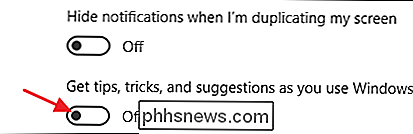
Non, vous ne pouvez pas le faire désactiver Runtime Broker. Et vous ne devriez pas de toute façon. Il est essentiel de protéger votre sécurité et votre vie privée lors de l'exécution d'applications universelles. Il est également très léger lorsqu'il fonctionne correctement, il n'y a donc pas de raison de le désactiver. Si vous pensez qu'il se comporte mal, vous pouvez toujours supprimer le processus Runtime Broker en cliquant dessus avec le bouton droit de la souris dans le Gestionnaire des tâches, puis en choisissant Fin de tâche.
Après quelques instants, Runtime Broker redémarre automatiquement. Soyez juste averti que pendant les quelques instants jusqu'à ce qu'il se relance, les applications universelles ne pourront pas accéder aux paramètres de confiance et ne fonctionneront pas du tout.
Ce processus peut-il être un virus?
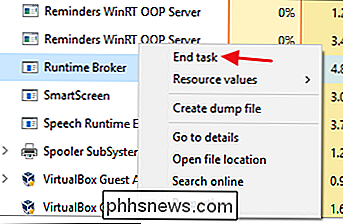
Le processus lui-même est officiel Composant Windows Bien qu'il soit possible qu'un virus ait remplacé le vrai Runtime Broker par un exécutable, c'est très peu probable. Nous n'avons vu aucun rapport de virus qui piratent ce processus. Si vous voulez être sûr, vous pouvez vérifier l'emplacement du fichier sous-jacent Runtime Broker. Dans le Gestionnaire des tâches, cliquez avec le bouton droit sur Runtime Broker et choisissez l'option "Ouvrir l'emplacement du fichier".
Si le fichier est stocké dans votre dossier Windows System32, alors vous pouvez être certain qu'il ne s'agit pas d'un virus.
Cela dit, si vous voulez encore un peu plus de tranquillité d'esprit, vous pouvez toujours rechercher des virus en utilisant votre scanner de virus préféré. Mieux vaut prévenir que guérir!
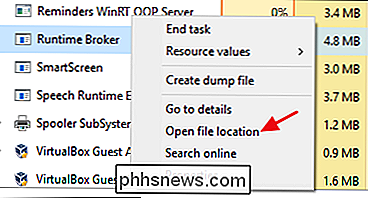

Comment rechercher votre dossier de profil LibreOffice sous Windows, macOS et Linux
Le profil utilisateur LibreOffice est l'endroit où sont stockées toutes les données utilisateur, telles que les extensions, les dictionnaires personnalisés et les modèles. Lorsque vous désinstallez ou mettez à jour LibreOffice, le profil utilisateur est conservé. Vous pouvez sauvegarder votre profil utilisateur LibreOffice si vous installez LibreOffice sur un autre ordinateur ou si vous modifiez l'une des configurations expert, par exemple le nombre d'actions possibles.

Comment configurer les fonds d'écran personnalisés sur PlayStation 4 ou Pro
Avec la dernière mise à jour logicielle vers la version 4.50, Sony a ajouté quelque chose à la PlayStation 4 et Pro qui a long été demandé: l'option pour définir des fonds d'écran personnalisés. Voici comment y arriver. Tout d'abord, assurez-vous que votre PlayStation 4 utilise la dernière mise à jour de la version 4.



